Enostaven in hiter vodnik za root dostop do Androida

Po rootanju telefona Android imate poln dostop do sistema in lahko zaženete številne vrste aplikacij, ki zahtevajo root dostop.
Če je vaša glavna aplikacija za sporočanje WhatsApp, potem obstaja velika verjetnost, da dobite veliko slik in videoposnetkov. Lahko poskusite ročno prenesti datoteke, tako da prenesete samo tiste, ki jih želite, vendar običajno datoteke, ki jih potrebujete, zavzamejo preveč prostora v vaši napravi Android. Svoje videoposnetke in slike lahko naložite ročno. Kljub temu tvegate, da ne boste imeli dovolj časa, da jih varnostno kopirate, in jih nato po nesreči izbrišete.
S samodejnim nalaganjem datotek WhatsApp v Google Photos se lahko sprostite in veste, da so vaši videoposnetki in slike na varnem, če bi napravo iz nekega razloga ponastavili na tovarniške nastavitve. Postopek je enostaven za izvedbo in sploh ne traja dolgo. Prav tako je dobro, da shranite čim več datotek v Google Photos, preden pride junij, ko storitev za shranjevanje v oblaku ne bo popolnoma brezplačna. Po tem lahko razmislite o izvozu Google Photos drugam.
Samodejno shranite vse videoposnetke in slike WhatsApp v Google Photos
Če želite varnostno kopirati svoje slike in videoposnetke WhatsApp v Google Photos, se morate prijaviti v Google Photos z Google Računom, ki ga smatrate za svoj primarni račun. Ko vstopite, se dotaknite svoje profilne slike in pojdite na Nastavitve fotografije , ki mu sledi Varnostno kopiranje in sinhronizacija .
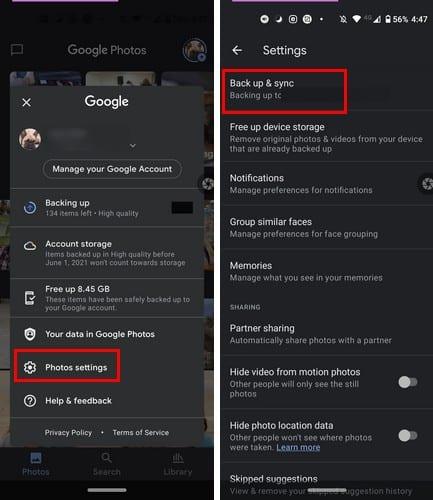
Ko ste v Varnostno kopiranje in sinhronizacija, ne pozabite vklopiti možnosti s tem imenom. Ker prenesete predstavnost WhatsApp v svoj telefon, jih lahko shranite v Google Photos, tako da omogočite to možnost.
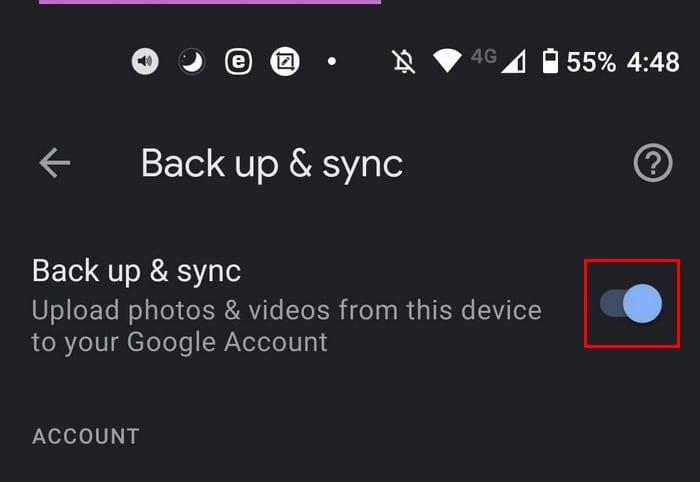
Lahko tudi povlečete do konca navzdol in se dotaknete možnosti Varnostne mape naprave. Tukaj boste videli dolg seznam možnosti, ki jih lahko varnostno kopirate, vključno s WhatsAppom. Poiščite možnosti, ki vam omogočajo shranjevanje slik in videoposnetkov WhatsApp, ter jih vklopite. Možnost WhatsApp mora biti povsem na dnu.
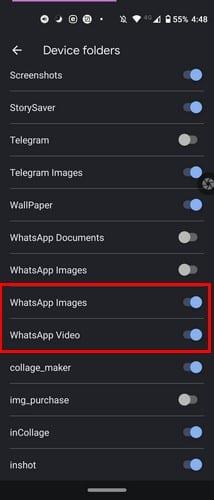
Možnost varnostnega kopiranja knjižnice Google Photos
Drug način, kako lahko varnostno kopirate predstavnost WhatsApp, je prek zavihka Knjižnica Google Foto. Ko odprete aplikacijo Google Photo, boste na dnu videli tri zavihke. Skrajno desno bo možnost Knjižnica.
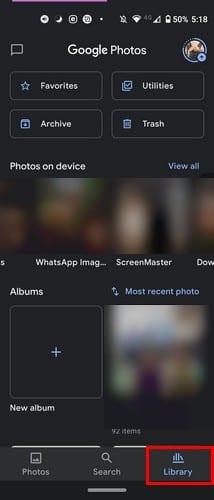
Na vrhu boste videli vse mape, ki se varnostno kopirajo v vaš račun Google Photos. Če vidite mapo s prečrtanim oblakom, ta mapa ni varnostno kopirana.
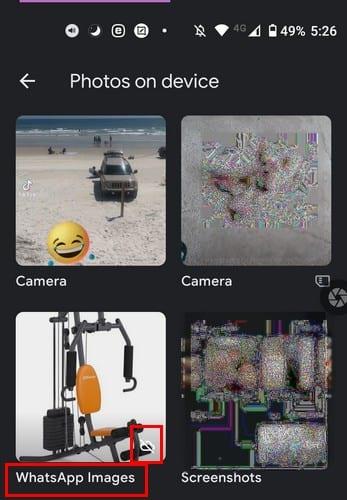
To lahko popravite tako, da se dotaknete te mape na vrhu, vklopite možnost Varnostno kopiranje in sinhronizacija. Ko ga omogočite, boste opazili, da prečrtanega oblaka ne bo več. To pomeni, da se mapa zdaj varnostno kopira v Google Photos.
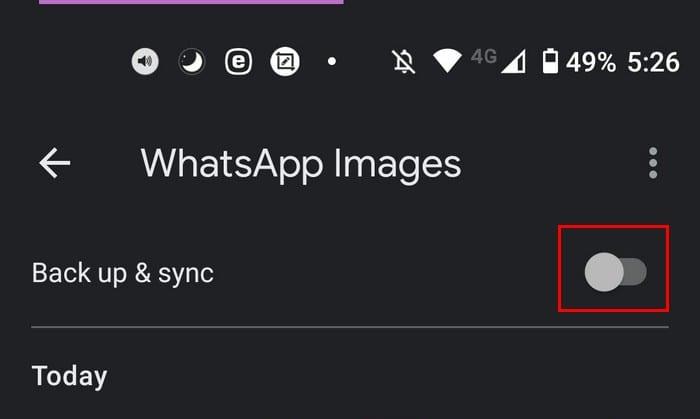
Zaključek
Pomembno je, da varnostno kopirate svoje videoposnetke in slike iz WhatsAppa v Google Photos, ker si zagotovite, da so družinske slike, ki jih ne želite izgubiti, varne. Če omogočite funkcijo samodejnega varnostnega kopiranja, lahko uživate v svojih slikah, ne da bi vam bilo treba skrbeti, ali ste jih varnostno kopirali ali ne. Če jih kdaj izbrišete iz svoje naprave, veste, da lahko računate na drugo kopijo v Google Photos namerno ali ne. Ali na WhatsApp običajno dobite veliko medijev? Delite svoje misli v spodnjih komentarjih.
Po rootanju telefona Android imate poln dostop do sistema in lahko zaženete številne vrste aplikacij, ki zahtevajo root dostop.
Gumbi na vašem telefonu Android niso namenjeni le prilagajanju glasnosti ali prebujanju zaslona. Z nekaj preprostimi nastavitvami lahko postanejo bližnjice za hitro fotografiranje, preskakovanje skladb, zagon aplikacij ali celo aktiviranje funkcij za nujne primere.
Če ste prenosnik pozabili v službi in morate šefu poslati nujno poročilo, kaj storiti? Uporabite pametni telefon. Še bolj sofisticirano pa je, da telefon spremenite v računalnik za lažje opravljanje več nalog hkrati.
Android 16 ima pripomočke za zaklenjen zaslon, s katerimi lahko po želji spremenite zaklenjen zaslon, zaradi česar je zaklenjen zaslon veliko bolj uporaben.
Način slike v sliki v sistemu Android vam bo pomagal skrčiti videoposnetek in si ga ogledati v načinu slike v sliki, pri čemer boste videoposnetek gledali v drugem vmesniku, da boste lahko počeli druge stvari.
Urejanje videoposnetkov v sistemu Android bo postalo enostavno zahvaljujoč najboljšim aplikacijam in programski opremi za urejanje videoposnetkov, ki jih navajamo v tem članku. Poskrbite, da boste imeli čudovite, čarobne in elegantne fotografije, ki jih boste lahko delili s prijatelji na Facebooku ali Instagramu.
Android Debug Bridge (ADB) je zmogljivo in vsestransko orodje, ki vam omogoča številne stvari, kot so iskanje dnevnikov, namestitev in odstranitev aplikacij, prenos datotek, root in flash ROM-e po meri ter ustvarjanje varnostnih kopij naprav.
Z aplikacijami s samodejnim klikom. Med igranjem iger, uporabo aplikacij ali opravil, ki so na voljo v napravi, vam ne bo treba storiti veliko.
Čeprav ni čarobne rešitve, lahko majhne spremembe v načinu polnjenja, uporabe in shranjevanja naprave močno vplivajo na upočasnitev obrabe baterije.
Telefon, ki ga mnogi trenutno obožujejo, je OnePlus 13, saj poleg vrhunske strojne opreme premore tudi funkcijo, ki obstaja že desetletja: infrardeči senzor (IR Blaster).







